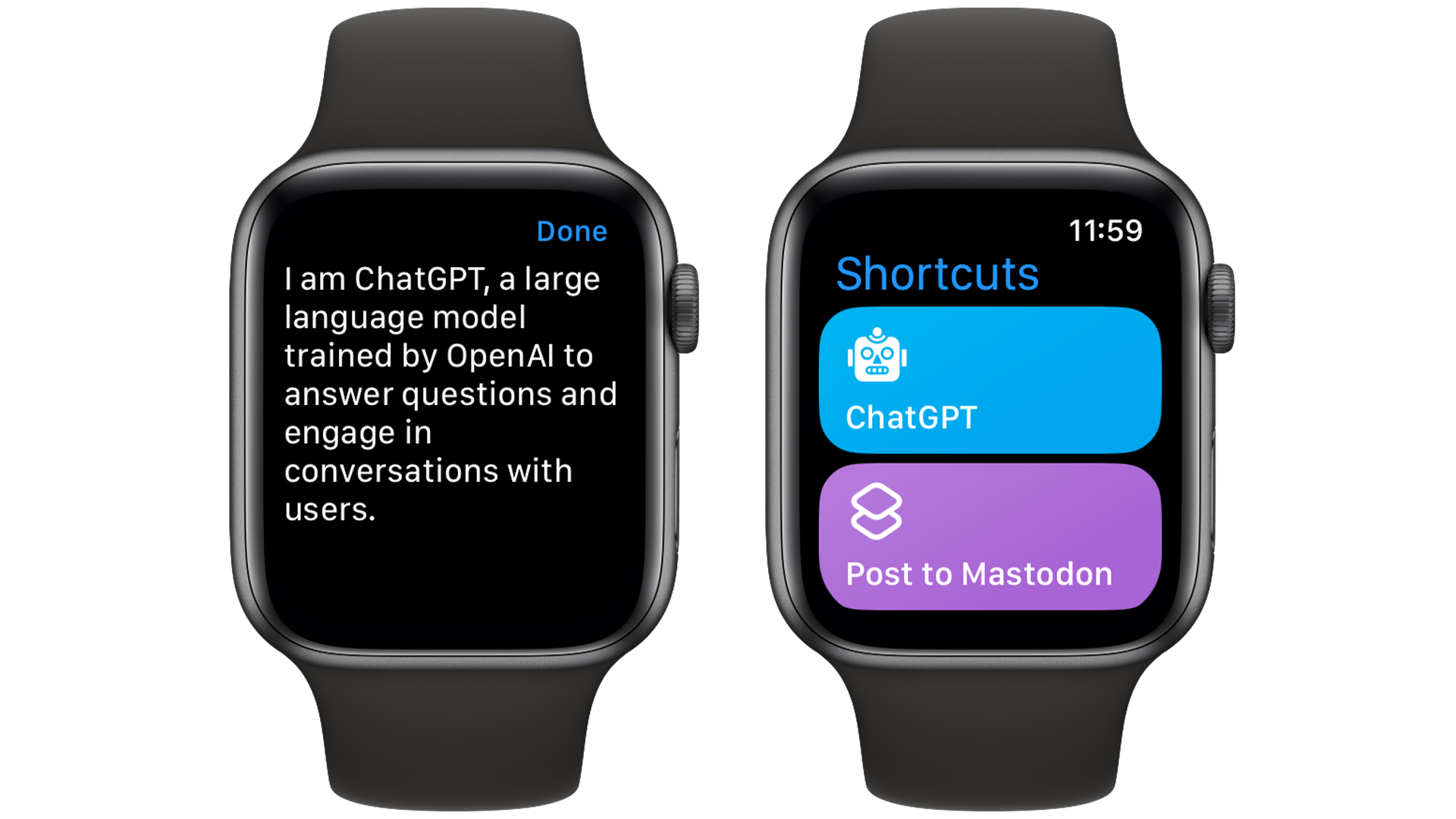L'IA prend d'assaut le monde et vous pouvez désormais remplacer Siri par ChatGPT sur votre iPhone grâce à un simple raccourci. Appelez-le avec "Dis Siri, ChatGPT".
ChatGPT, c'est quoi ?
ChatGPT est un chatbot IA créé par OpenAI et a gagné en popularité en 2023 à mesure que le logiciel devient de plus en plus accessible. Microsoft a fortement investi dans les logiciels d'intelligence artificielle et a récemment intégré ChatGPT dans la recherche Bing.
Ce guide vous montrera comment installer facilement ChatGPT en tant que raccourci sur votre iPhone pour avoir l'assistant avec vous partout où vous allez, tout en remplaçant Siri en disant simplement "Dis Siri, ChatGPT".
Comment remplacer Siri par ChatGPT sur iPhone
Tout d'abord, nous devons obtenir une clé API OpenAI. C'est assez simple et peut être fait en suivant ces étapes :
- allez à https://plateforme.openai.com (s'ouvre dans un nouvel onglet) pour créer un compte et se connecter ;
- cliquez sur les trois traits horizontaux, dans le coin supérieur droit ;
- cliquez sur votre avatar, en bas du menu et cliquez View API keys ;
- cliquez sur Create new secret key ;
- copiez la clé API (nous en aurons besoin dans quelques étapes) ;
Maintenant que vous avez une clé API OpenAI, il est temps d'installer ChatGPT sur votre iPhone.
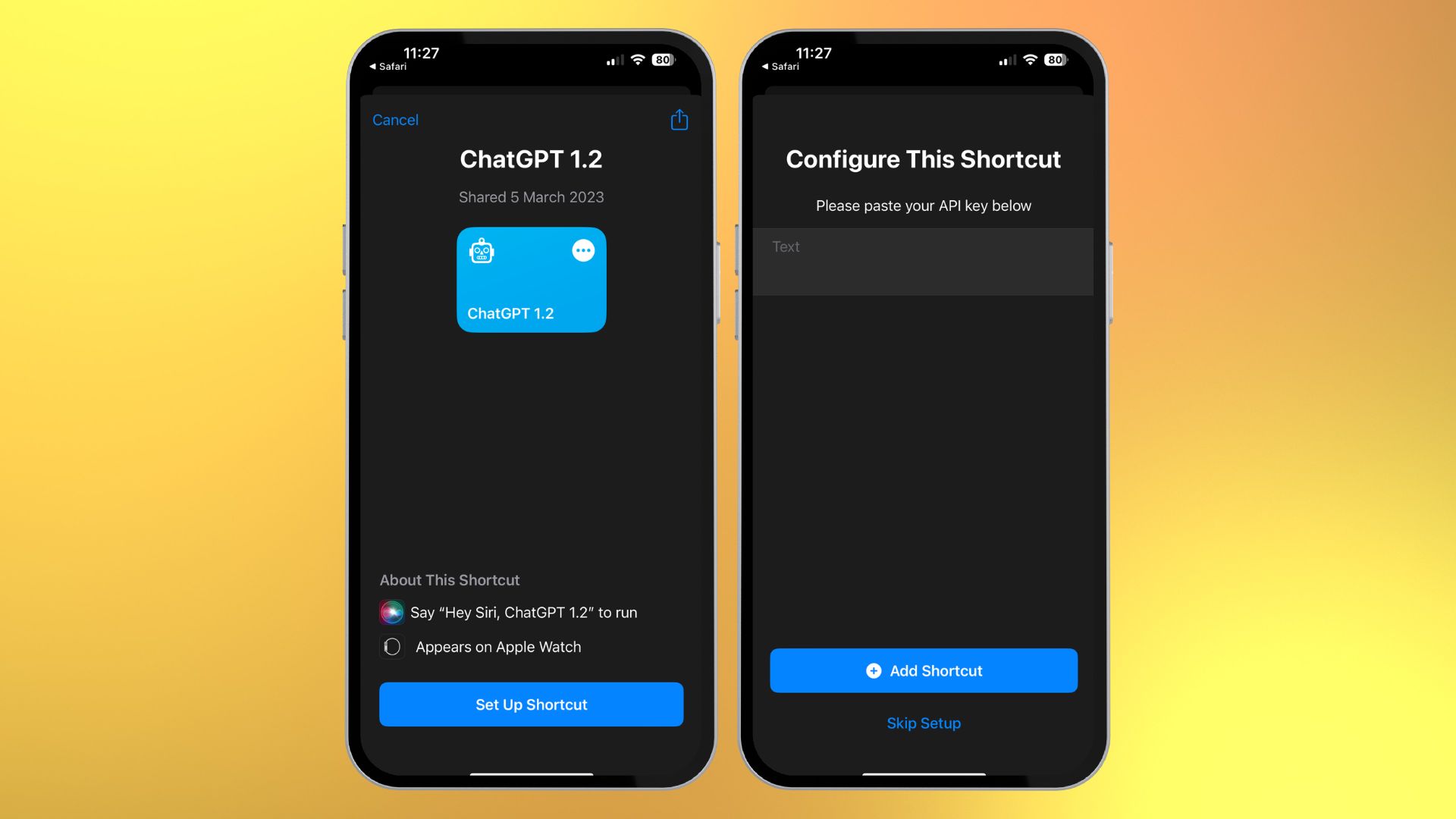
- allez GitHub de Yue-Yang (s'ouvre dans un nouvel onglet) ;
- faites défiler vers le bas et cliquez ChatGPT Siri 1.2 (version anglaise) (ou version plus récente) ;
- cela lancera les raccourcis, appuyez sur Configurer le raccourci ;
- collez votre clé API OpenAI dans le champ de texte ;
- cliquez sur Ajouter un raccourci ;
- dites "Dis Siri, ChatGPT 1.2".
Désormais, lorsque vous dites "Dis Siri, ChatGPT 1.2", l'assistant intelligent de votre iPhone se lancera directement dans ChatGPT. Cela signifie que vous avez maintenant le chatbot AI le plus puissant en tant qu'assistant dans votre poche à tout moment.
Comment puis-je utiliser ChatGPT avec Siri sur iPhone ?
Les cas d'utilisation de ChatGPT sont infinis, mais voici quelques exemples de la façon dont votre assistant intelligent peut être incroyable si vous dites simplement "Dis Siri, ChatGPT 1.2".
Recettes de cuisine
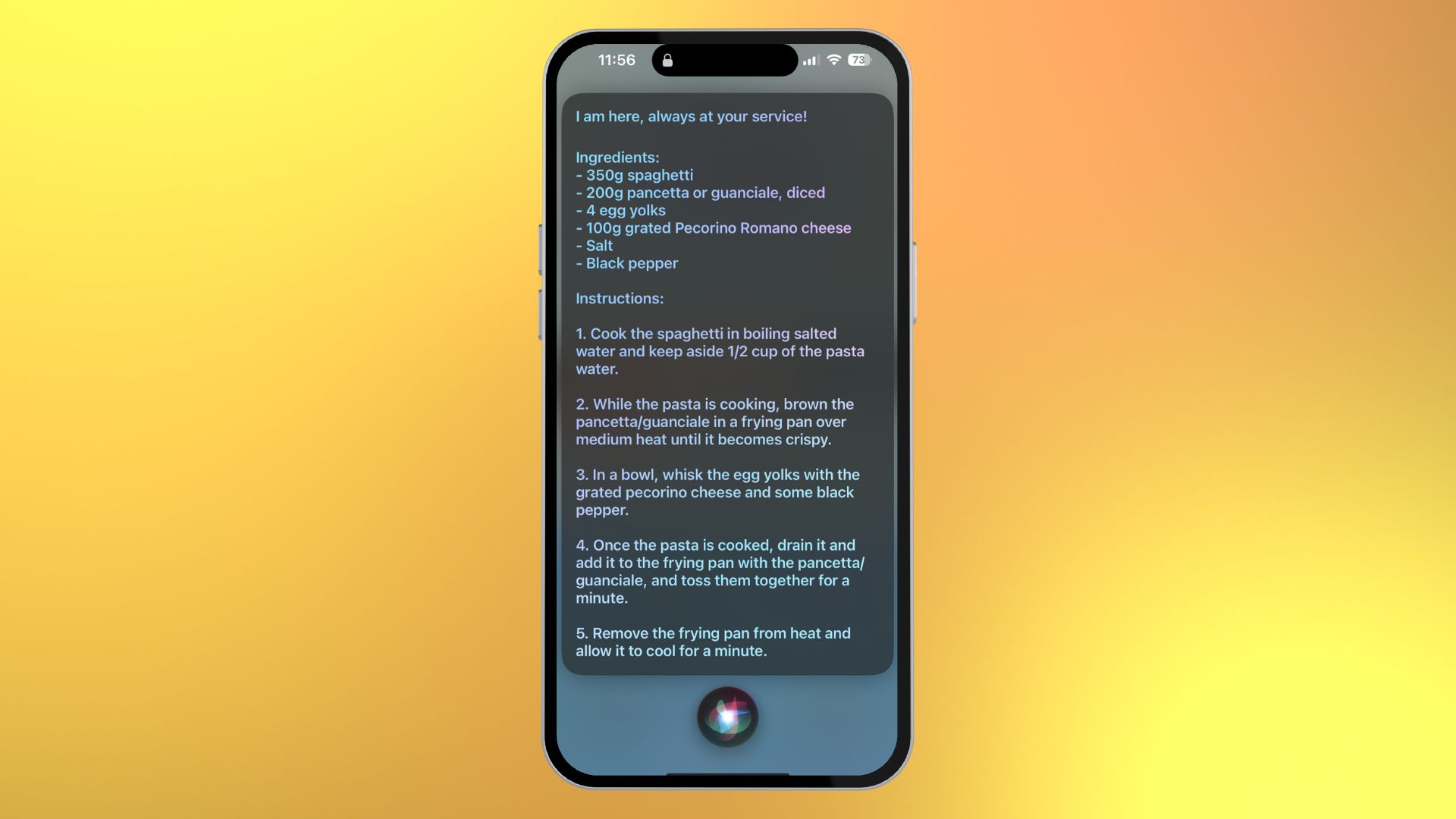
Lorsque vous avez faim après le travail et que vous voulez juste une recette rapide, demandez "Comment puis-je cuisiner un bon Spaghetti Carbonara ?". ChatGPT fait tout le travail et vous donne un guide étape par étape sur la façon de créer une « vraie » Carbonara.
Guides de jeu
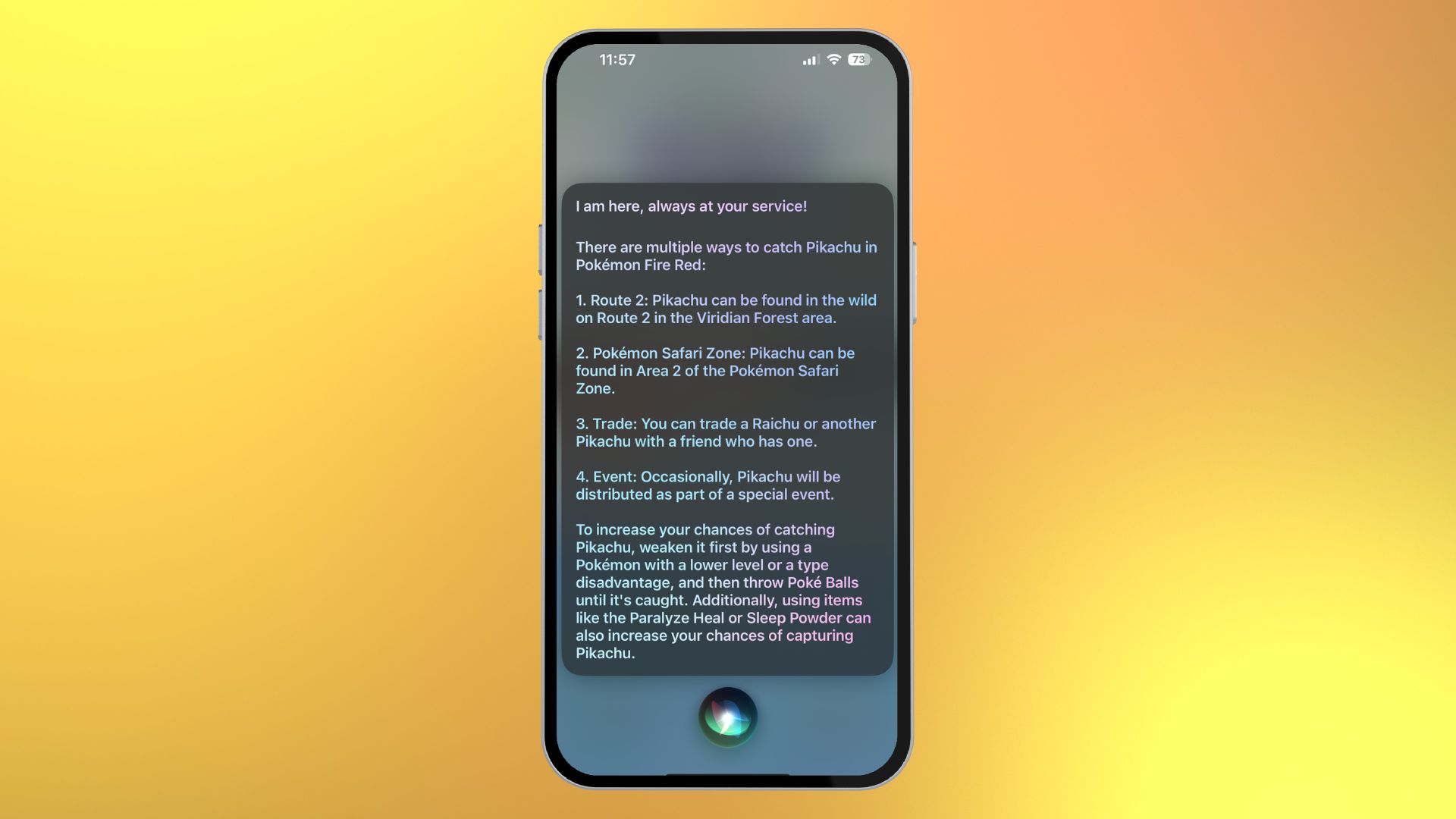
Vous pouvez également utiliser ChatGPT pour faciliter les procédures de jeu. J'ai demandé "Comment puis-je attraper Pikachu dans Pokémon Rouge Feu" et vous obtiendrez un guide en quatre étapes sur exactement où où trouver votre souris électrique préférée.
Les questions les plus difficiles de la vie
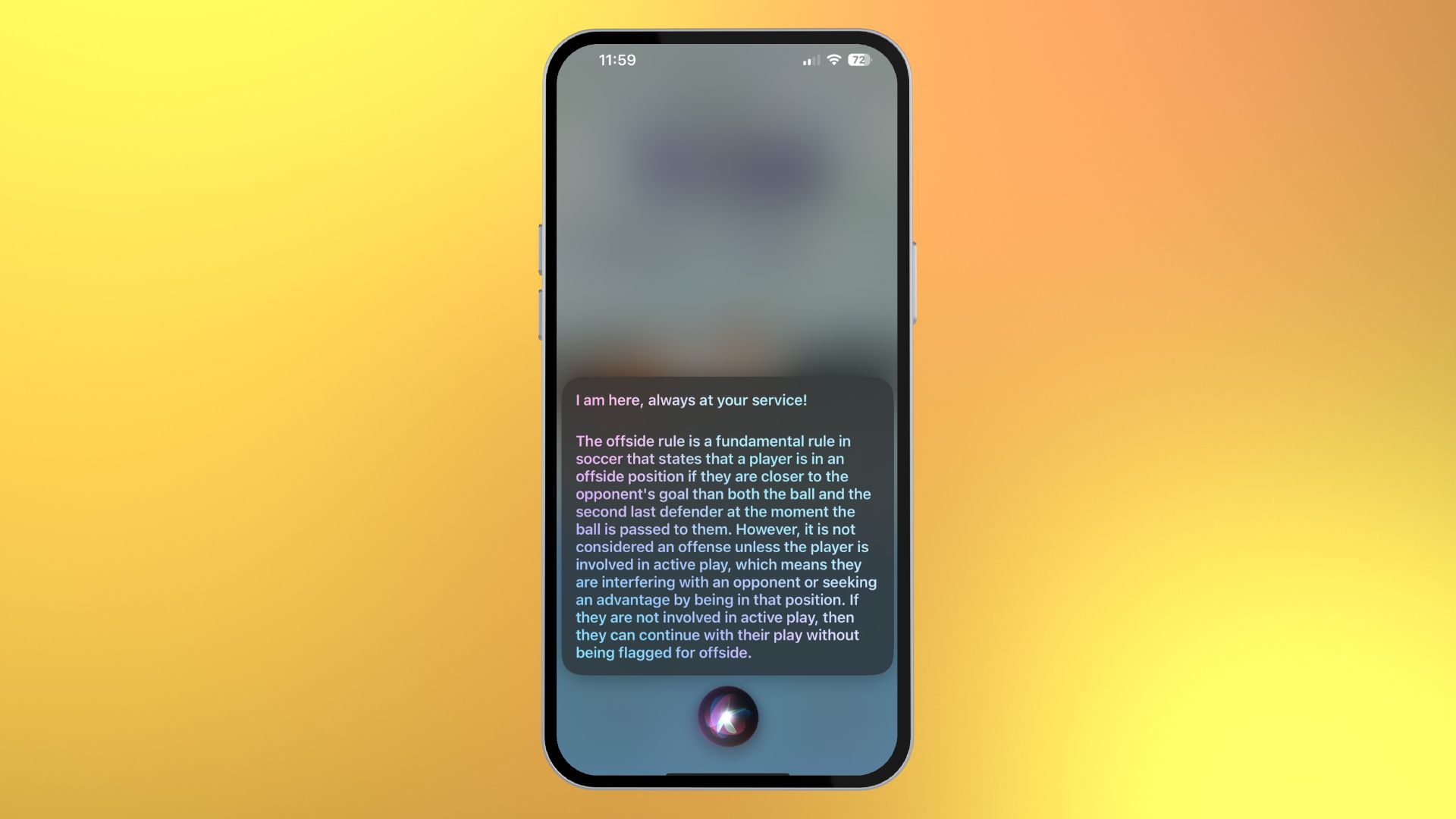
La règle du hors-jeu au football est notoirement difficile à expliquer aux nouveaux venus dans le sport. Si vous êtes fan, passionné de football (soccer), ChatGPT peut vous aider lorsque vous ne trouvez pas les mots justes. Demandez « Expliquez la règle du hors-jeu » et vous obtiendrez une réponse facile à comprendre.
Biographies de célébrités
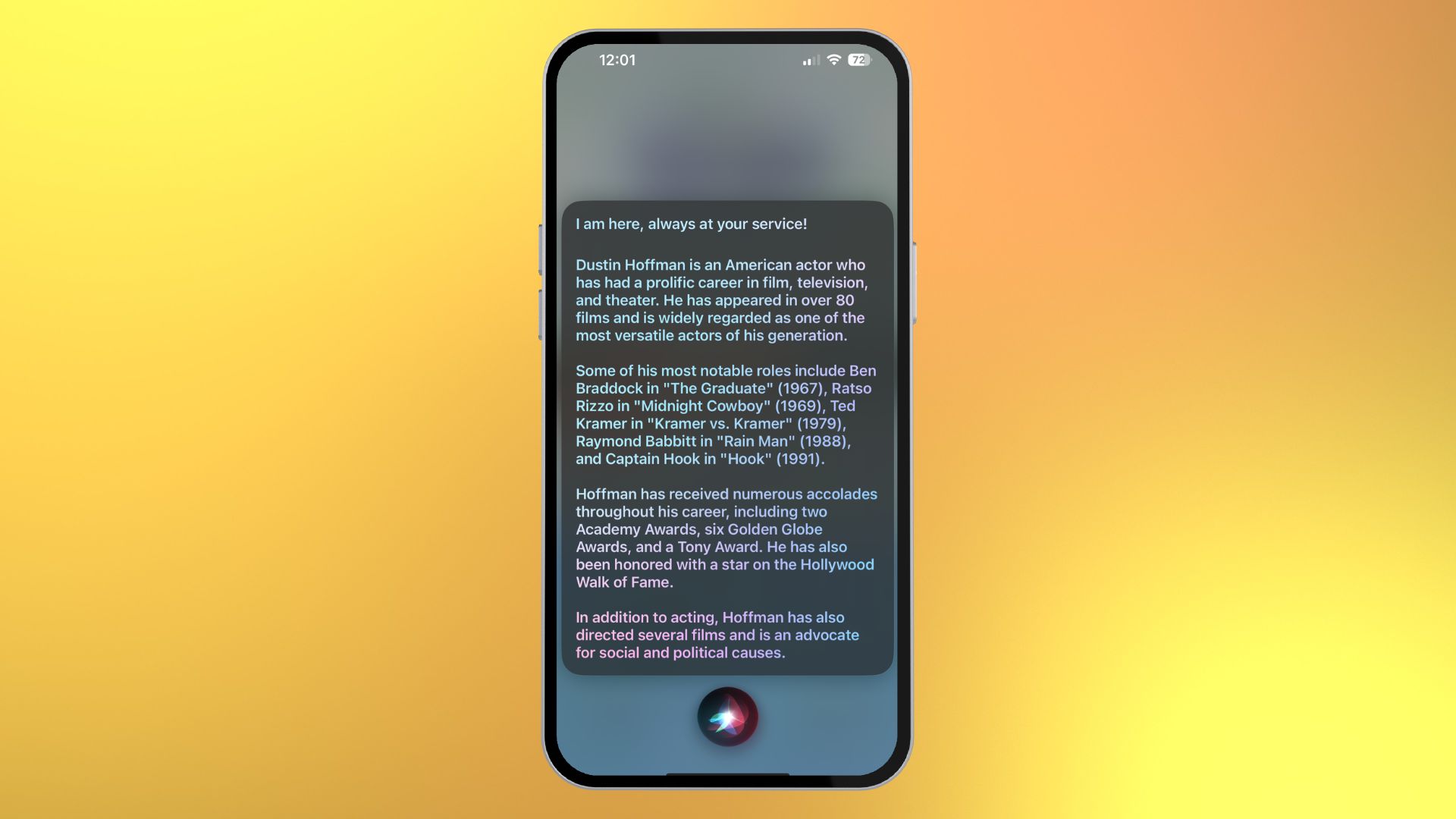
Récemment, j'ai écrit un article sur les précédents lauréats des Oscars sur Apple TV et j'avais besoin d'informations sur la carrière de Dustin Hoffman. Plutôt que de chercher sur Wikipédia, j'ai rapidement demandé à ChatGPT "Dites-m'en plus sur la carrière de Dustin Hoffman" et j'ai reçu une biographie rapide avec ses crédits d'acteur les plus remarquables. Un changeur de jeu pour une recherche rapide.
Commencez à utiliser ChatGPT sur iPhone, ça marche
Vous serez certainement époustouflé par l'intégration d'un simple raccourci avec Siri. La possibilité de lancer ChatGPT via Siri rend l'assistant intelligent d'Apple utilisable.
Il peut y avoir quelques désagréments lors du test de ChatGPT via Siri sur iPhone, comme la disparition de l'invite de réponse beaucoup plus rapidement que votre vitesse de lecture. Bien que, le principal grief concernait Siri lui-même. il peut refuser de comprendre certains accents. Ironiquement, il semble que Siri soit la plus grande chose qui retienne ChatGPT sur l'iPhone.
Le raccourci ajouté sur iPhone est disponible sur votre Apple Watch !
ChatGPT existe depuis un certain temps maintenant, mais c'est la première fois qu'il y a un réel avantage à utiliser quotidiennement le Chatbot AI directement depuis mon iPhone. Ce raccourci rend un service fantastique accessible et facile à utiliser. Cela vaut certainement les cinq minutes qu'il faut pour que tout fonctionne afin que vous puissiez avoir le meilleur iPhone possible !